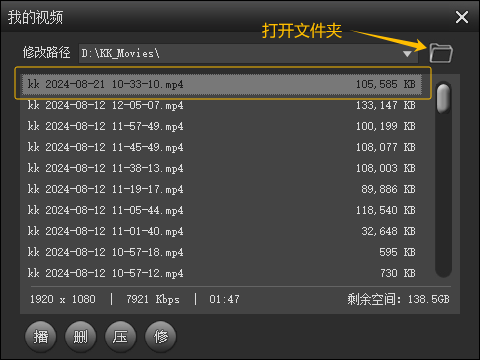幫助中心
- 《黑神話:悟空》怎么錄視頻
- 《傳奇》怎么錄視頻
- 付費網課錄屏怎么錄
- 錄屏功能怎么打開
- 如何制作教學視頻
- QQ視頻怎么錄像
- 如何錄制英雄聯盟LOL
- 如何錄制魔獸世界視頻
- 如何錄制Dota/Dota2
- 如何錄制DNF
- 如何錄制爐石傳說
- 如何錄制穿越火線CF
- 如何錄制守望先鋒
- 如何錄制坦克世界視頻
LOL怎么錄制視頻
很多時候打英雄聯盟比賽,經常會有一些不容錯過的精彩戰績,怎么才能像小智那樣錄制一些精彩的lol解說視頻,上傳到網上與網友分享呢?下面就把lol錄制視頻過程分享給大家。
第一步:下載KK錄像機
首先需要一款LOL視頻錄制軟件 下載KK錄像機,下載完畢直接安裝運行。解說錄音請參考:如何錄制聲音

第二步:錄制lol視頻
(注:切勿使用LOL盒子;勿使用F9快捷鍵,游戲中按F9會導致lol游戲鎖屏并出現紅色邊框)
1.如果您是Win7、Win8、Win10系統,KK錄像機模式選擇‘幀率模式’,然后進lol游戲,游戲開始后,畫面左上角會出現黃色幀率數字,即可開始錄制視頻。按Alt+F9開始錄制;如需暫停錄制,再按Alt+F9;按Alt+F10停止錄制。如果依然無法錄制,按照下面XP系統設置方法一定可以錄制。
 |
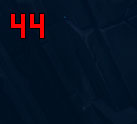 |
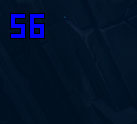 |
| lol錄制準備/停止 | lol錄制開始 | lol錄制暫停 |
2. 如果您是XP系統,KK錄像機模式選擇“全屏模式”或“區域模式”,lol游戲必須以窗口模式-無邊框方式運行:鍵盤按ESC-個性化設置-視頻選項,窗口模式選擇無邊框,如果覺得窗口模式玩游戲不習慣,將游戲分辨率和桌面分辨率調成一致(建議1024x768,太高錄制時可能會卡)實現全屏游戲。游戲開始后,按Alt+F9開始錄制,再按Alt+F10,停止錄制。

第三步:播放lol視頻
LOL對戰結束后,退出游戲,到KK錄像機-我的錄像,就能看到剛錄制的lol視頻,雙擊文件可直接播放,點‘打開文件夾’可查看視頻文件。再點下方的上傳按鈕,還可以上傳到網上與他人分享!